Trik Tersembunyi: 22 Tips dan Teknik WhatsApp Paling Lengkap Yang Perlu Anda Ketahui - Sejauh January 2017, WhatsApp mencatat penguna aktif dari seluruh dunia adalah sebanyak 1,2 miliar dan Anda mungkin salah satunya.
Sudah berapa lama Anda menjadi pengguna WhatsApp? Apakah Anda sudah benar-benar sudah bisa mengoptimalkan dengan semua teknik dan fitur yang ada di WhatsApp?
Mungkin yang Anda tahu ...
- Cara kirim pesan, foto dan video
- Cara tukar gambar profile dan status
- Maksud status ikon jam, 'centang' warna kelabu atau biru pada pesan Anda.
Tapi tahukah Anda bagaimana cara untuk menulis pesan WhatsApp tanpa harus mengetik? Atau cara mengganti tulisan WhatsApp ke jenis Monospace atau jenis font tulisan yang berbeda?
Jika Anda tertarik untuk mengetahui tips dan trik WhatsApp, teruskanlah membaca.
1. Cara menghilangkan centang biru atau status 'telah dibaca' pada WhatsApp pengirim
Jika kita mengirim pesan WhatsApp pada seseorang kita tahu bahwa status centang 2 berwarna biru berarti pesan telah sampai dan dibaca.
Kadang-kadang kita tidak ingin si pengirim pesan tersebut tahu kita sudah membaca pesannya karena sebab-sebab tertentu ...
Anda dapat membuat centang biru tersebut tidak muncul di WhatsApp si pengirim dengan mematikan fungsi 'read receipts' yang ada pada 'privacy setting' WhatsApp Anda.
Cara (Android): Setting> Account> Privacy> Read recipts
Catatan: Jika Anda mematikan notifikasi 'Read receipts', maka 'centang' berwarna biru itu juga tidak muncul pada layar Anda. Anda juga dapat mengubah setting untuk profile foto dan status (last seen) pada ruang yang sama.
2. Pelajari status pesan WhatsApp Anda - Sudah diterima, dibaca atau tidak
Selain dari 'centang dua' berwarna biru, Anda masih dapat mengetahui bila pesan yang Anda kirim itu sampai dan dibaca oleh penerima dengan satu lagi cara.
- Pilih setiap pesan yang Anda kirim tapi belum mendapat balasan. Sentuh dan tahan hingga 'highlight' biru muncul.
- Pergi ke tanda info (huruf i dalam lingkaran) pada bagian atas telephone (android). Ia akan menampilkan bila pesan Anda itu diterima dan dibaca oleh penerima.
Catatan: Teknik ini juga berlaku untuk pesan yang dikirim ke chat group. Jika si penerima mematikan fungsi 'read receipt' teknik ini tidak dapat digunakan.
3. Shortcut untuk chat Whatsapp
Anda mungkin ingin membuat shortcut button untuk orang-orang penting seperti orangtua, istri, suami, kakak, adik dan sebagainya. Shortcut untuk chat tersebut akan muncul di Homescreen handphone Anda.
caranya:
- Bka WhatsApp Anda dan pilih tabs chats.
- Pilih chat yang Anda inginkan.
- tekan dan tahan sampai keluar pilihan.
- Pilih 'add chat shortcut'.
4. Perbedaan lokasi nyata & lokasi palsu yang dibagikan melalui WhatsApp
Tahukah bahwa Anda dapat mengirim lokasi palsu melalui WhatsApp? Namun pernahkah Anda berpikir apakah lokasi posisi yang dikirim oleh teman / pacar Anda itu benar atau tidak?
Berikut adalah perbedaan antara lokasi palsu dan lokasi nyata jika Anda 'share location' menggunakan WhatsApp.
Perhatikan gambar diatas.
Jika Anda mengirim posisi Anda sebenarnya melalui google map, google map tidak akan memberikan keterangan apa-apa pada mapnya.
Jika Anda memasukan (atau memalsukan) posisi Anda dalam google map secara manual, deskripsi akan muncul pada bagian tepi atau bawah map tersebut.
Jika si dia memberitahu lokasi melalui WhatsApp, periksa dahulu mapnya ..
Catatan: Posisi Anda (google map) dapat dibagi dengan teman Anda dengan mengklik tombol 'attachment' pada bagian atas chat dan pilih 'location'.
5. Fungsi 'Broadcast' di WhatsApp
'Broadcast' memungkinkan Anda mengirim pesan ke banyak orang sekaligus. Kelebihan 'Broadcast' adalah si penerima tidak tahu bahwa pesan yang sama juga dikirim ke orang lain. Pesan itu akan muncul dalam WhatsApp seperti chat antara Anda dan si penerima saja.
Mungkin Anda berpikir - Kenapa tidak 'copy' atau 'forward' saja?
Bagaimana jika Anda ingin mengirim pesan tersebut kepada 50 orang? mau 'Copy' atau 'forward' sebanyak 50 kali?
'Broadcast' sangat berguna jika Anda ingin mengundang teman-teman untuk menghadiri acara yang Anda anjurkan tanpa membuat group chat.
Orang yang menerima pesan Anda akan merasa 'special' karena Anda mengirim pesan undangan khusus kepadanya (meskipun sebenarnya pada saat yang sama orang lain menerima pesan yang sama).
Cara (Android): Dalam ruang chats tekan simbol more pada bagian atas kanan WhatsApp Anda dan pilihan baru akan keluar. Pilih 'New broadcast' dan masukkan daftar teman yang ingin Anda hubungi.
6. Notifikasi Khusus untuk setiap chat
Anda dapat mengubah notifikasi untuk setiap chat Anda. Fungsi ini sangat berguna agar Anda dapat mudah mengetahui apakah pesan WhatsApp yang masuk penting atau tidak, perlu dibaca atau tidak tanpa perlu menyentuh handphone Anda - hanya dengan mengdengar suara Whatsapp Anda.
Berikut adalah cara untuk setting notifikasi khusus.
- Pilih chat yang Anda kategorikan sebagai penting, sentuh pada nama (orang atau group), ini akan menampilkan infomasi teman atau group yang Anda pilih.
- Pergi ke bagian Notifications> Custom notifications.
- Ubah notifikasi suara untuk pesan masuk. Setelah itu Anda hanya perlu mengingat suara tersebut untuk membedakan pesan yang masuk tanpa harus membuka WhatsApp Anda.
Catatan: Anda dapat merekam suara sebagai pemberitahuan khusus. Contoh: Untuk pesan dari Kangocid, notifikasi akan berbunyi "Penting!!! ada pesan dari Kangocid ~~~" hehe.
7. Tanda pesan penting dengan bintang (star)
Tandai bintang pada setiap pesan penting. Ini akan menghemat waktu Anda dan juga mengurangi stress Anda.
Bayangkan Anda sesat dalam perjalanan menghadiri acara pernikahan teman Anda. Anda ingin merujuk ke alamat yang telah dikirimkan dalam group chat tetapi Anda harus menemukan pesan tersebut diantara 1000 ++ pesan yang lain.
Cara untuk tanda bintang pada pesan penting;
- Tekan dan tahan pada pesan yang dipilih sehingga keluar 'highlight' berwarna biru.
- Pada bagian atas WhatsApp Anda akan ada tanda bintang (star). Klik tanda tersebut.
- Untuk menemukan kembali:
- Pada bagian chat, tekan tanda 3 titik dua (more) pada bagian atas kiri atas.
- Pilihan baru akan keluar, pilih pilihan 'starred messages' dan pesan yang Anda telah tanda akan keluar.
8. Aplikasi WhatsApp Web: Gunakan WhatsApp di komputer atau laptop
Ketika Anda berada ditempat kerja, melihat dan membalas pesan setiap 5-10 menit akan membuat orang sekeliling memandang sinis terhadap Anda.
Hal ini harus dihindari, lebih-lebih lagi dari atasan. WhatsApp Web memungkinkan Anda menggunakan fungsi WhatsApp seperti biasa dengan komputer atau laptop Anda.
Cara menggunakan WhatsApp Web:
- Siapkan komputer atau laptop yang menpunyai koneksi internet.
- Buat Browser internet Anda (contoh: Firefox, Google Chrome) dan pergi ke alamat ini web.whatsapp.com .
- Satu QR code akan keluar.
- Buka WhatsApp Anda, pada bagian chats, tekan 3 titik (more) pada bagian atas sebelah kiri, pilihan baru akan keluar.
- Pilih pilihan 'WhatsApp Web'. Pemindai QR code akan keluar. scan QR code yang ditampilkan pada komputer atau laptop Anda tadi
- Anda siap menggunakan WhatsApp melalui komputer atau Laptop Anda.
Catatan: Anda dapat menghubungkan komputer atau laptop Anda ke internet dengan menggunakan fungsi Tethering & Mobile Hotspot yang ada di handphone Anda.
Alternatif lain untuk WhatsApp Web: Anda sekarang bisa menginstall WhatsApp dalam komputer Anda. Aplikasi ini dapat di download dari Download WhatsApp . Cara menggunakannya? Install, buka, scan code dan siap.
9. Cara membalas WhatsApp dengan cepat
Bagaimana cara Anda membalas pesan WhatsApp dengan cepat? Beli handphone baru yang memiliki RAM tinggi? Berlatih beras mengetik tanpa melihat?
'SETIAP KALI' pesan WhatsApp masuk, untuk membalas pesan tersebut Anda harus unlock screen, pergi ke notifikasi tersebut, klik, masuk ke dalam pesan dan balas pesan tersebut.
Bagaimana jika Anda dapat membalas langsung ketika notifikasi tersebut sampai tanpa harus unlock screen dan sebagainya?
Berikut adalah cara untuk mengaktifkan fungsi yang memungkinkan Anda membalas langsung ketika notifikasi pesan baru sampai/ cara mengaktifkan popup notification whatsapp.
- Pergi ke Settings> Notifications> Popup notification. Beberapa pilihan akan keluar.
- Pilih opsi 'Always show popup' dan Anda akan dapat membalas setiap pesan baru yang masuk dengan lebih cepat meskipun saat itu hanphone anda sedang keadaan lockscreen.
10. Back-up WhatsApp Anda
Mungkin bukan hal baru untuk semuanya tetapi penulis ingin memasukkan teknik yang satu ini kedalam artikel ini untuk referensi bersama. Back-up sangat penting. Sediakan payung sebelum hujan.
WhatsApp menyediakan sistem back-up secara online. Data Anda dapat disimpan dalam google drive dan juga di telephone Anda sendiri.
Jangan khawatir tentang google drive, itu dikelola secara otomatis oleh WhatsApp Anda dengan syarat Anda memiliki akun google (contoh jack@gmail.com).
Cara mengelola back-up WhatsApp:
- Dalam WhatsApp, pergi ke Setting> chats and calls> Chat backup dan tekan tombol hijau (backup).
- Untuk back-up ke google drive, ubah setting pada 'Back up to Google drive' dari 'never' ke 'Only when I tap back-up'.
Catatan: Back-up ke google drive sangat berguna jika Anda kehilangan handphone Anda.
11. Tulisan Bold, Italic dan Strikethrough
Bold adalah seperti ini: Bold, Italic adalah seperti ini: Italic, dan strikethrough adalah seperti ini: Strikethrough . Menarik bukan?
Untuk membuat tulisan seperti ini dalam pesan WhatsApp anda, formatnya adalah seperti berikut:
Untuk Bold: * kata *
Untuk Italic: _ kata _
Untuk Strikethrough: ~kata~
Untuk Underline sendiri kangocid masih belum menemukan, silakan untuk pembaca sekalian kalau tahu silakan tulis di komentar ya...
Gantikan 'kata' dengan kata yang anda inginkan.
12. Pesan berwarna untuk WhatsApp
Secara resmi pihak WhatsApp blum lagi mengeluarkan fungsi pesan berwarna ini. Berita baiknya ada alternatif lain jika Anda ingin pesan Anda berwarna.
Anda dapat mendownload WhatsBlueText untuk tujuan ini (untuk android). Untuk cara-cara mengunakannya Anda dapat melihat petunjuk lengkap cara guna WhatsBlueText ini .
13. Cara menarik pesan WhatsApp yang telah dikirim
Anda dapat menarik atau menghapus pesan Anda yang telah dikirim dalam WhatsApp. Dengan syarat Anda harus bertindak cepat sebelum centang 2 berwarna kelabu muncul pada pesan Anda.
Apa yang Anda dapat lakukan? jika Anda salah kirim pesan atau ingin menarik Anda harus dengan cepat tekan dan tahan pesan tersebut sampai pilihan muncul pada bagian atas WhatsApp Anda. Tekan habus (simbol tong sampah) dan pesan Anda akan hilang.
Untuk lebih aman anda hapus dulu internet Anda dengan mengklik quick button handphone Anda.
14. Kirim video lebih dari 16MB
Size file (video & audio) maksimum yang dapat Anda kirim melalui WhatsApp adalah 16MB. Untuk mengirim file yang melebihi ukuran tersebut ada beberapa cara yang dapat Anda gunakan.
Update terbaru dari WhatsApp memungkinkan kita mengecilkan ukuran video dengan cara membagikan video tersebut ke beberapa bagian. Jika Anda ingin mengirim video yang ukurannya melebihi 16MB, secara otomatis aplikasi ini akan keluar.
Selain itu, Anda dapat mengecilkan ukuran video & audio tanpa memotong dengan menggunakan aplikasi yang dapat diunduh dari google play. Salah satunya adalah Video Converter Android .
Bagaimana jika ukuran video, audio atau file Anda mencapai 1GB? Jangan khawatir, ada caranya. Untuk file-file yang sangat besar Anda dapat menggunakan aplikasi WhatsTools . Cara - cara untuk menggunakan aplikasi ini bisa anda cari di google ya .
15. Sembunyikan gambar profile, status dan last seen Anda
Anda menginginkan privasi? Anda dapat menyembunyikan gambar profile, status dan last seen Anda dilihat oleh pengguna WhatsApp yang lain.
Cara (Android): Buka setting> Account> Privacy> bagian "who can see my personal info". Di bagian ini Anda bisa mengubah setting siapa yang bisa melihat profil, status dan last seen Anda.
16. Mengarsipkan Percakapan Untuk Bersihkan Ruangan Chat Anda
Bila Anda menggunakan WhatsApp chat dengan banyak orang, ruang chat Anda akan dibanjiri dengan puluhan sampai ratusan chat dan terlihat semak.
Salah satu cara untuk mengatasi masalah ini (jika Anda tidak ingin menghapus chat tersebut) adalah dengan menggunakan fungsi arsip atau dalam bahasa Inggrisnya 'Archive Chat'.
Bila Anda menggunakan fungsi ini chat tersebut akan diarsipkan. Arsip ini dapat diakses kembali pada bagian paling bawah chat Anda dalam ruang 'Archived chats'
Cara (Android): Pilih percakapan (chat) yang Anda ingin arsipkan, tekan dan tahan hingga simbol kotak dengan panah kebawah muncul pada bagian atas layar Anda. Klik kotak tersebut dan percakapan tersebut akan diarsipkan. Teknik ini dapat juga digunakan untuk group chat.
Selain itu Anda dapat juga mengarsipkan semua chat dengan cara: Settings> chats> chats history> Archive all chats.
17. Kunci WhatsApp Anda
Apakah handphone Anda sering digunakan oleh orang lain? Mungkin teman Anda atau anak Anda? Ada kemungkinan mereka akan mencuri-curi melihat WhatsApp Anda. Jangan risau kini Anda dapat mengunci WhatsApp Anda dengan password.
Untuk Android Anda dapat mencoba: AppLock . Untuk iOS pula Anda dapat mencoba: iAppLock
18. Tulisan 'Font' Baru WhatsApp!
Apakah Anda tahu bahwa Anda dapat mengubah jenis huruf dalam WhatsApp? Jika Anda ingin sesuatu yang berbeda dan tidak ingin menggunakan jenis huruf asli atau tulisan asli yang WhatsApp sediakan, berikut adalah cara untuk mengganti tulisan dalam WhatsApp.
Cara: Tambahkan "` pada awal dan akhir kalimat Anda seperti ini "` hello "`.
Note: jangan keliru antara "` dengan " '.
19. Cara Menulis Pesan WhatsApp Tanpa Perlu Mengetik
Anda ingin menulis pesan tanpa harus mengetik? Ada caranya. Caranya adalah ketuk ruangan chat sehingga muncul keyboard virtual, lalu cari tombol microfon, dan mulailah berbicara apa yang anda inginkan tanpa perlu mengetik.
20. Kegunaan tag '@' dalam WhatsApp
Apakah Anda tahu Anda bisa menggunakan symbol '@' untuk menarik perhatian seseorang dalam group chat
Ketika anggota dalam group terlalu banyak atau pesan terlalu banyak, umumnya Anda akan 'scroll' saja ... pesan yang Anda berikan tidak sampai ke orang yang tepat.
Disinilah gunanya tag atau '@' ini. Tag akan membuat notifikasi muncul pada orang yang ditagkan tadi meskipun orang tersebut mengaktifkan fungsi 'mute'.
cara menggunakan tag, '@':
- Dalam group WhatsApp, tipe symbol @.
- Nama-nama anggota akan keluar. Pilih orang yang ingin anda tag kan.
- Ketik pesan seperti biasa dan kirim.
21. Kirim file ke PC menggunakan WhatsApp
Ada kalanya Anda butuhkan teknik ini untuk memindahkan gambar atau file ke komputer Anda.
Caranya adalah seperti berikut:
- Simpan nomor Anda sendiri dalam handphone Anda.
- Anda akan melihat nama Anda muncul dalam WhatsApp.
- Buat WhatsApp web seperti yang telah dijelaskan dalam teknik ke 8 dalam artikel ini
- Dalam handphone Anda, pilih file yang akan ditransfer dan kirim ke nomor Anda sendiri.
- Buat WhatsApp web tadi dan file tersebut akan muncul.
- Download file tersebut ke komputer Anda.
Catatan: cara yang sama juga dapat digunakan untuk mentransfer file dari pc ke handphone Anda.
22. Mengganti Bckground Gambar Whatsapp
Anda juga bisa mengganti latar belakang/ background whatsapp di androind dengan foto atau gambar tertentu
Caranya:
- Buka aplikasi whatsapp yang ada di smartphone anda
- Lalu pilih menu settings-chats and calls lalu pilih lah wallpaper
- Nah maka akan muncul pilihan tempat penyimpanan gambar dari mana yang ingin anda pakai
- Selain itu anda juga bisa menggunkan fasilitas galeri wallpaper yang disediakan whatsapp yaitu dengan mengunduhnya terlebih dahulu dengan ukuran kira-kira sekitar 4mb.
- Setelah terunduh lalu install apk nya seperti biasa
- Lalu kembali ke galeri wallpaper maka akan terlihat pilihan gambar yang disediakan oleh whatsapp
Itulah tadi Tips-Trik Whatsapp Paling Lengkap silakan anda coba sendiri ya.,.,Jika artikel ini bermanfaat pada Anda bagikan pada teman Anda dengan mengklik 'Share button' pada bagian akhir artikel ini. Terima kasih

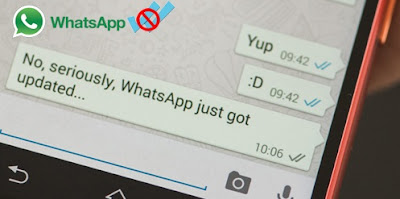



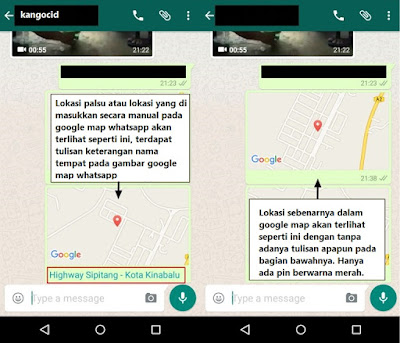
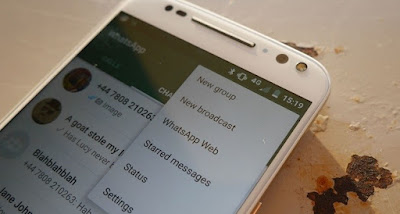


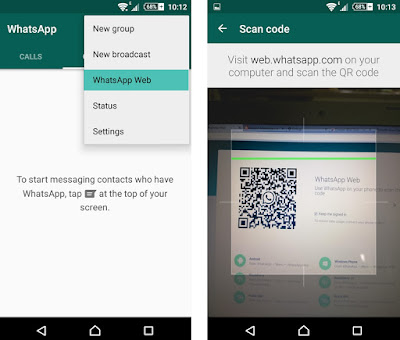

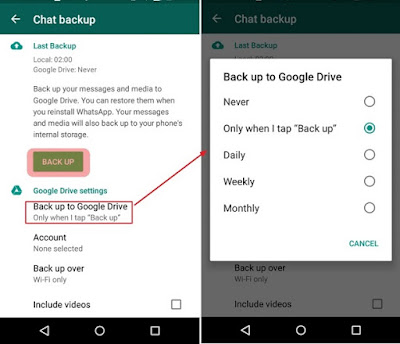
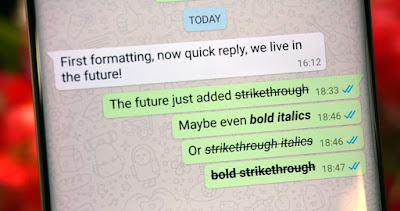


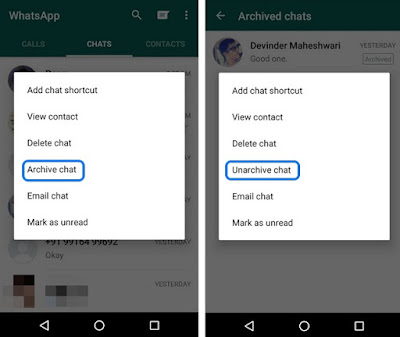
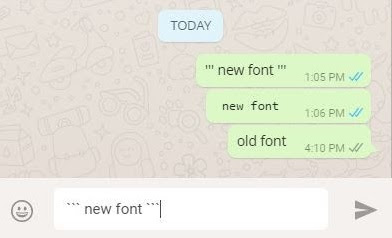
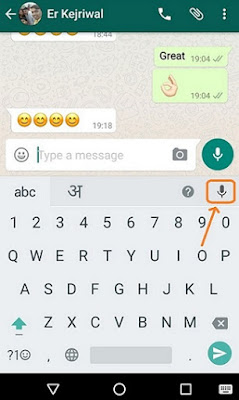
thanks sudah share min...
BalasHapushttp://cody.id/produk/lcd-separator/
Mau nanya agar bisa liat chat paling atas bagaimana ?
BalasHapusituDomino - Agen Sakong Online | Bandar66 | Capsa Susun | Bandar Poker | Judi Domino99 | BandarQ | AduQ | Poker Texas Indonesia
BalasHapusAgen Judi Online Terpercaya dan Terbaik di Indonesia
Menyediakan berbagai macam permainan Judi Kartu Online Terlengkap
1 ID untuk 9 Permainan yang disediakan oleh Situs ituDomino
• AduQ
• Poker
• BandarQ
• Domino99
• Bandar 66
• Capsa Susun
• Bandar Poker
• Bandar Sakong
• Perang Baccarat
• Bonus Cashback 0.3% (dibagikan 2x setiap Minggunya)
• Bonus Refferal 20% (dibagikan setiap Minggunya seumur hidup)
• Customer Service 24 Jam Nonstop
• Support Bank Lokal Indonesia (BCA, BNI, BRI, Mandiri, Danamon, Permata Bank)
• Pusat Bantuan ituDomino
• Deposit Via Pulsa, OVO & Gopay
LINE : ituDomino
WECHAT : CS_ituDomino
TELEGRAM : @ituDomino
WHATSAPP : +855.8933.9786